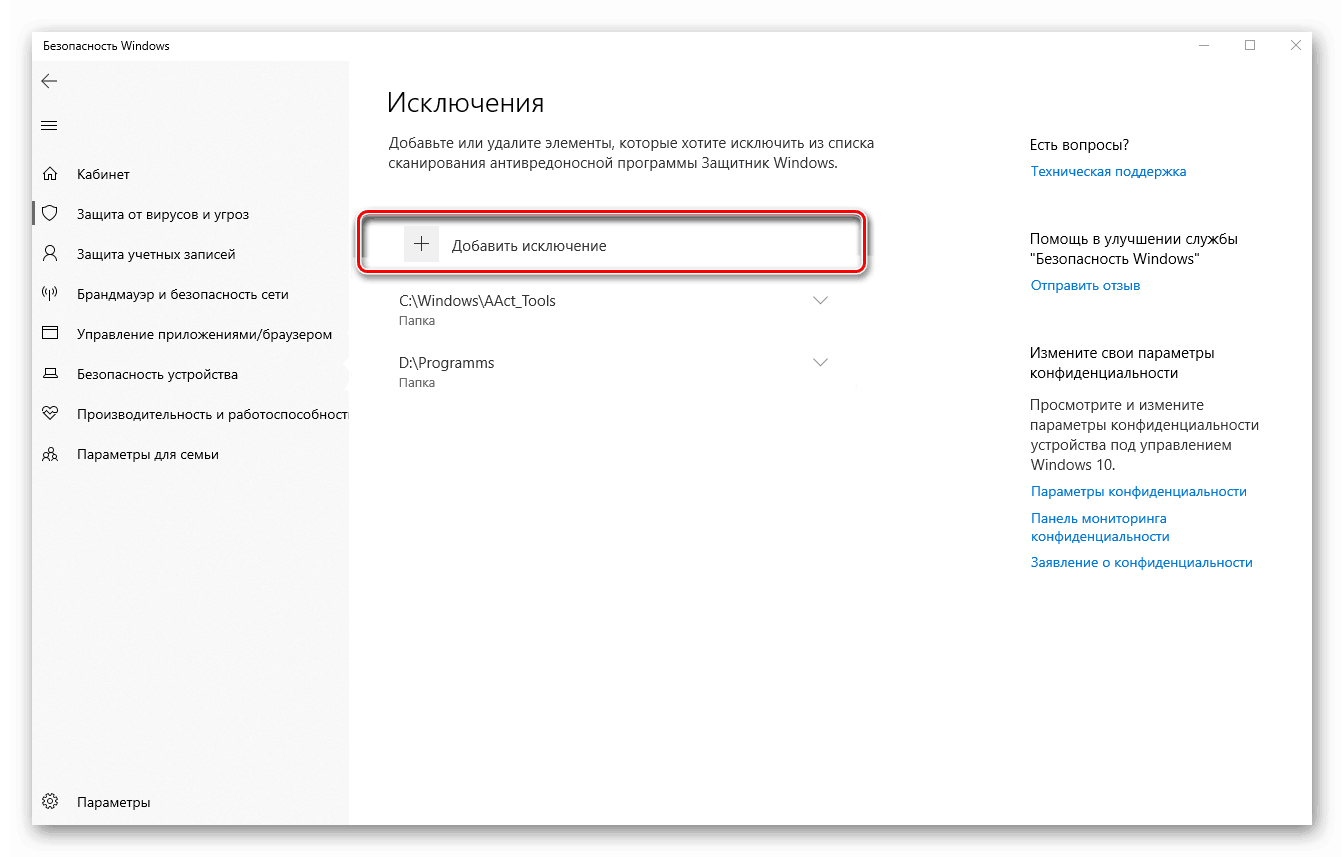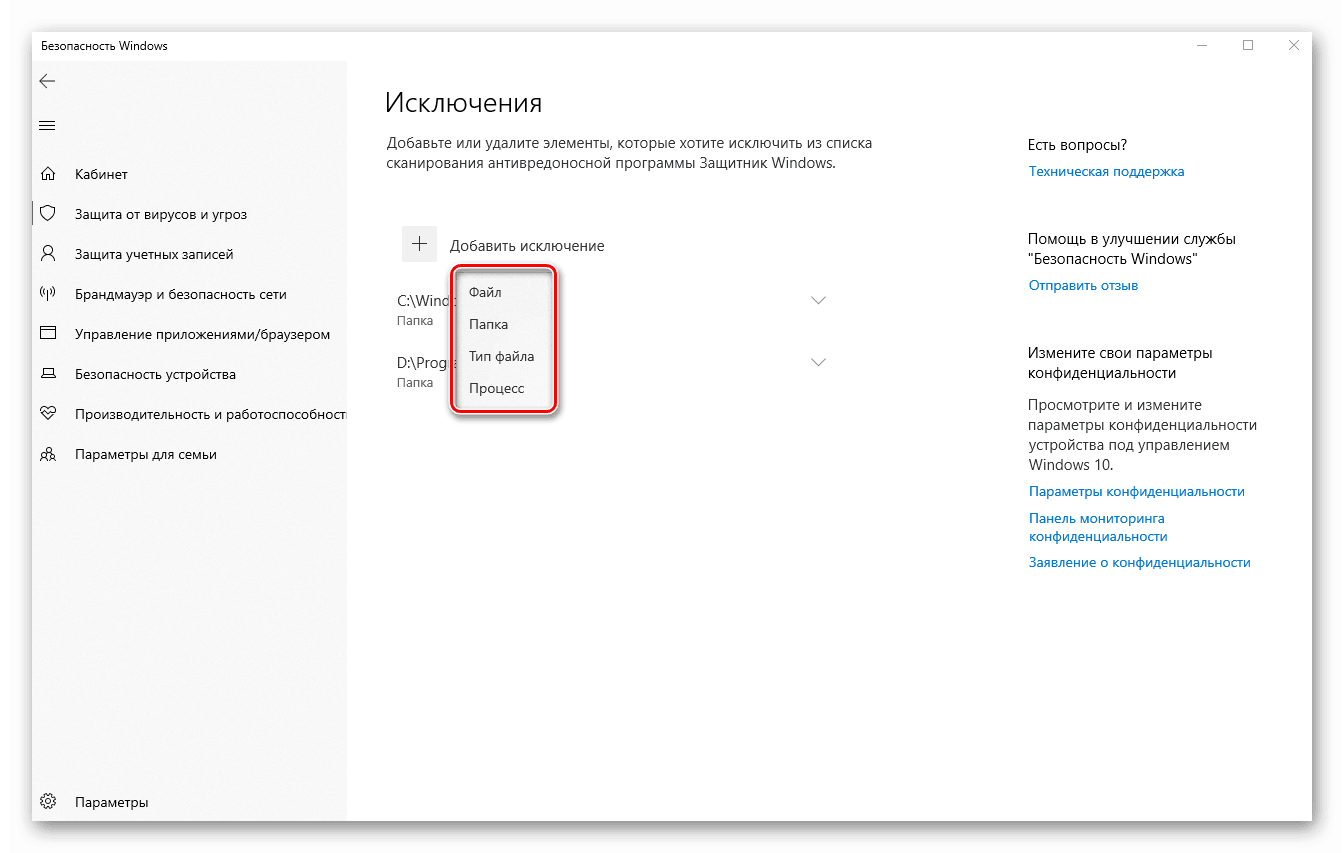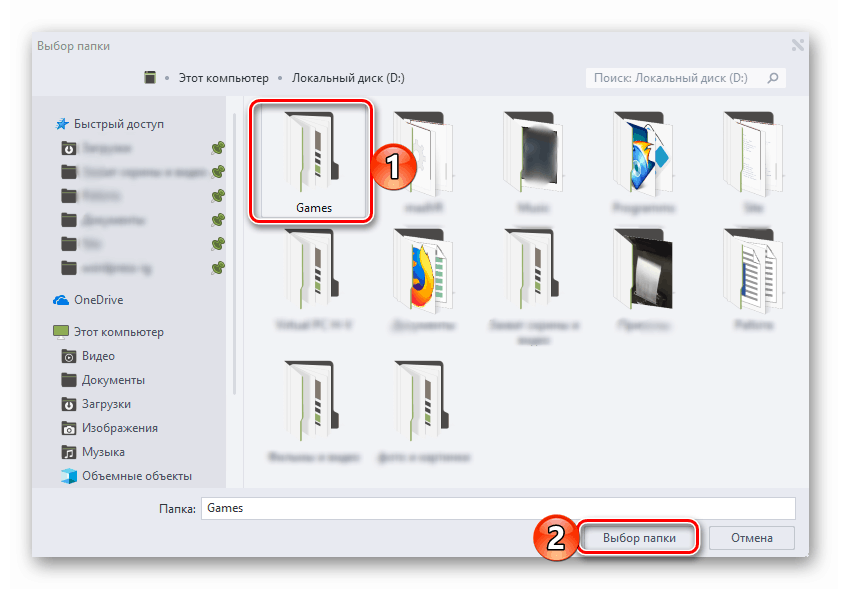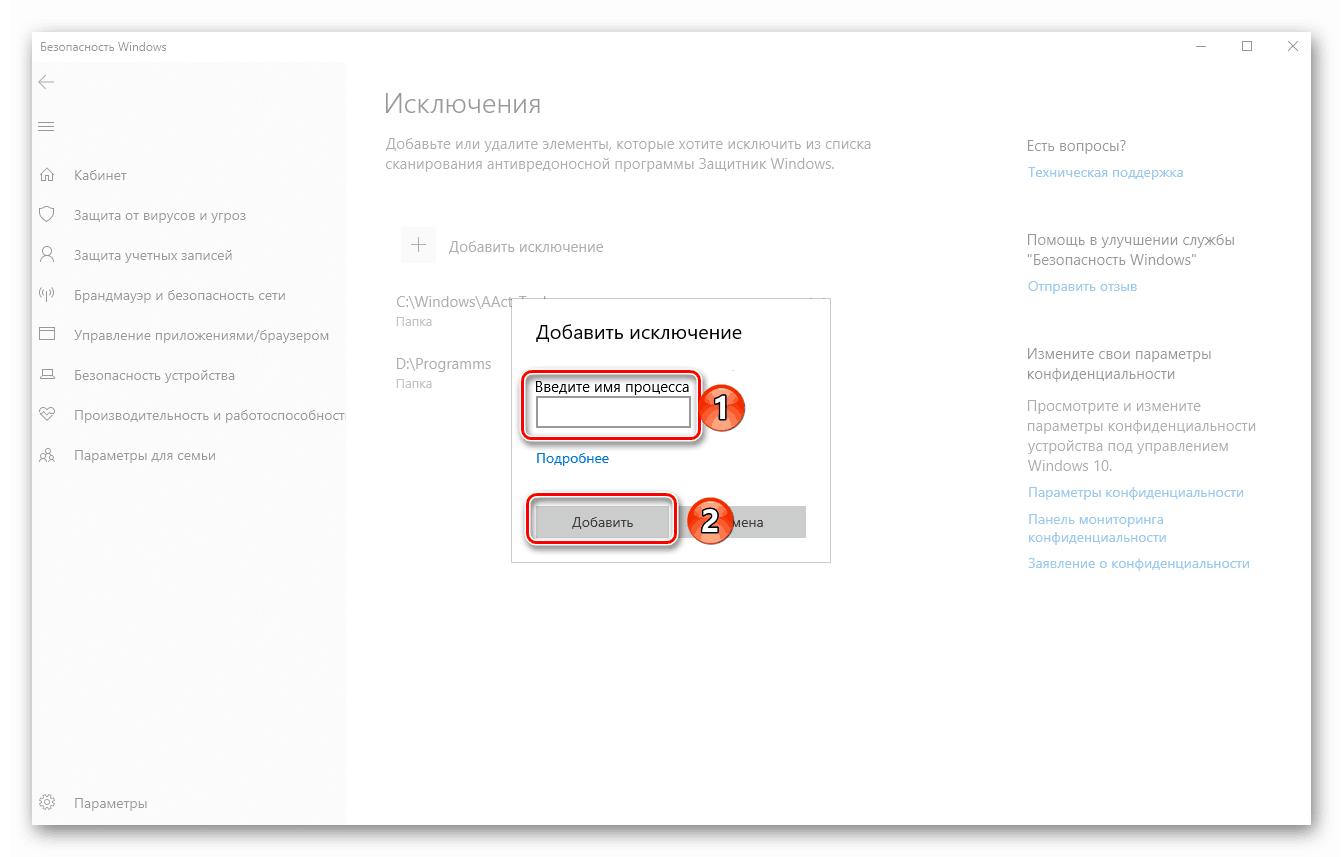Pridávanie výnimiek v systéme Windows 10 Defender
Program Windows Defender, integrovaný do desiatej verzie operačného systému, je viac než dosť antivírusového riešenia pre priemerného používateľa počítača. Je to nenáročné zdroje, ľahko konfigurovateľné, ale podobne ako väčšina programov z tohto segmentu sa to niekedy mýli. Ak chcete zabrániť chybným pozitívam alebo jednoducho chrániť antivírus pred konkrétnymi súbormi, priečinkami alebo aplikáciami, musíte ich pridať k výnimkám, o ktorých budeme dnes diskutovať.
Do výnimiek Defenderu zadávame súbory a programy
Ak používate program Windows Defender ako hlavný antivírus, bude vždy fungovať na pozadí, čo znamená, že ho môžete spustiť pomocou skratky umiestnenej na paneli úloh alebo skrytej v systémovej lište. Použite ho na otvorenie bezpečnostných nastavení a postupujte podľa pokynov uvedených nižšie.
- Defender sa predvolene otvára na domovskej stránke, ale na to, aby mohol nakonfigurovať výnimky, prejdite na časť "Ochrana pred vírusmi a hrozbami" alebo na kartu s rovnakým názvom nachádzajúcu sa v bočnom paneli.
- Potom v sekcii Ochrana pred vírusmi a inými hrozbami kliknite na odkaz Správa nastavení .
- Prejdite cez otvorenú časť antivíru takmer dole. V bloku "Výnimky" kliknite na odkaz "Pridať alebo odstrániť výnimky".
- Kliknite na tlačidlo "Pridať výnimku" a definujte jeho typ v rozbaľovacej ponuke. Môžu obsahovať nasledujúce položky:
![Pridajte výnimku v systéme Windows 10 Defender]()
- súbor;
- zložky;
- Typ súboru;
- Proces.
![Vyberte typ položky, ktorý chcete pridať k výnimkám v systéme Windows 10 Defender]()
- Po definovaní typu pridanej výnimky kliknite na jej názov v zozname.
- V okne systému Explorer, ktorý sa spustí, zadajte cestu k súboru alebo priečinku na disku, ktorý chcete skryť z pohľadu Defendera, vyberte tento prvok kliknutím myši a kliknite na tlačidlo Vybrať priečinok (alebo Vybrať súbor ).
![Výber a pridanie priečinka pre výnimky v systéme Windows 10 Defender]()
Ak chcete pridať proces, musíte zadať jeho presný názov,![Pridanie procesu výnimiek v systéme Windows 10 Defender]()
a pre súbory určitého typu, predpísať ich rozšírenie. V obidvoch prípadoch po zadaní informácií musíte kliknúť na tlačidlo "Pridať" . - Keď ste presvedčení o úspešnom pridaní jednej výnimky (alebo adresárov s jedným), môžete pokračovať ďalším opakovaním krokov 4-6.
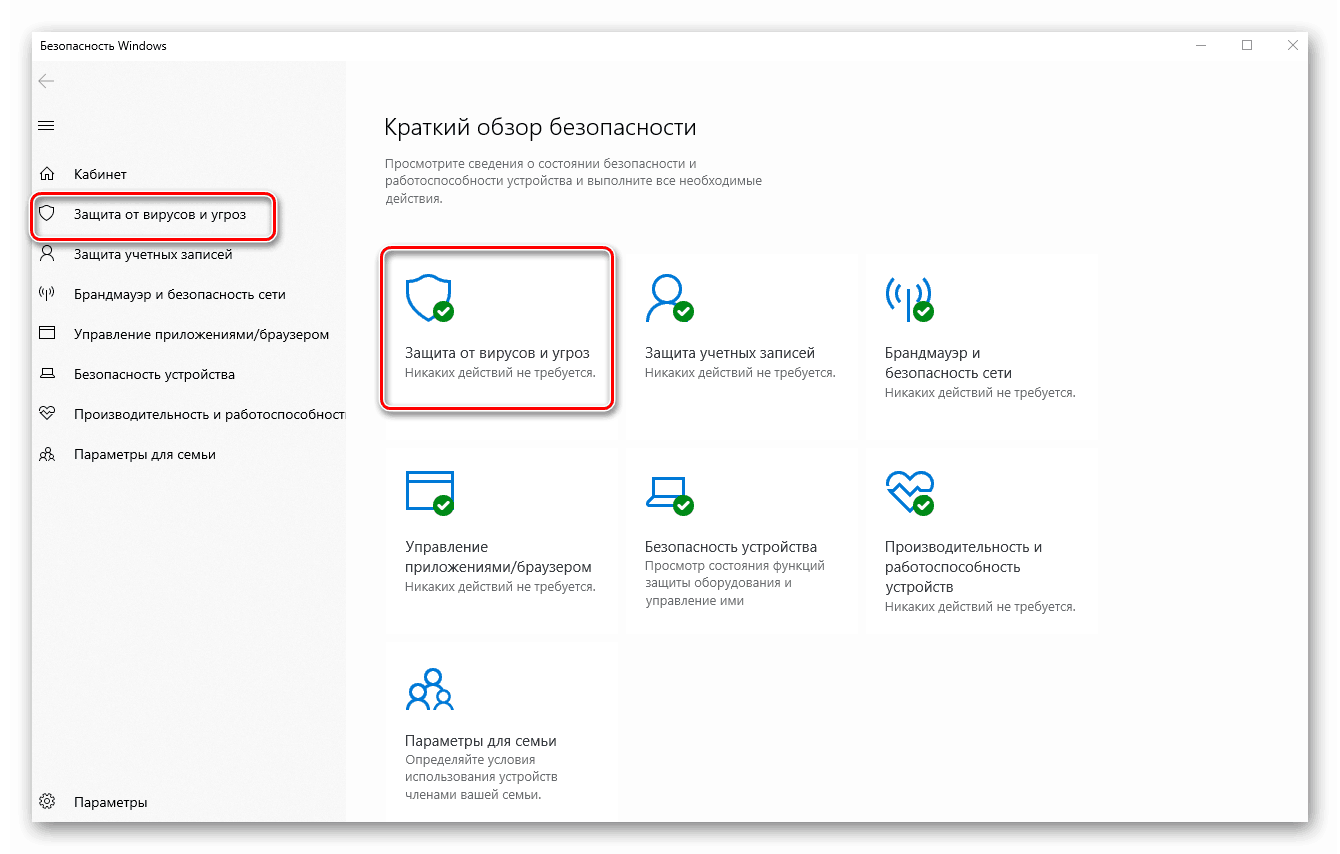
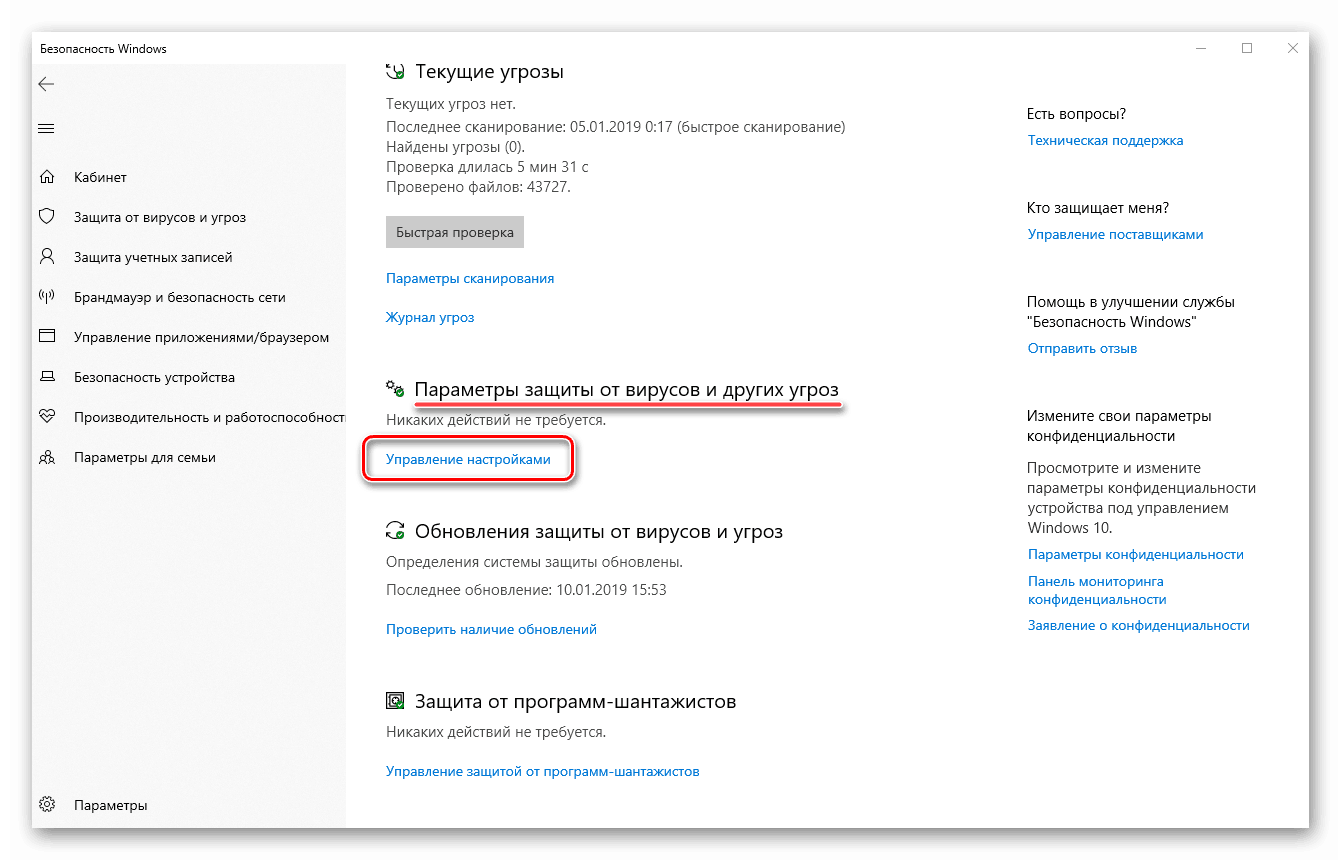
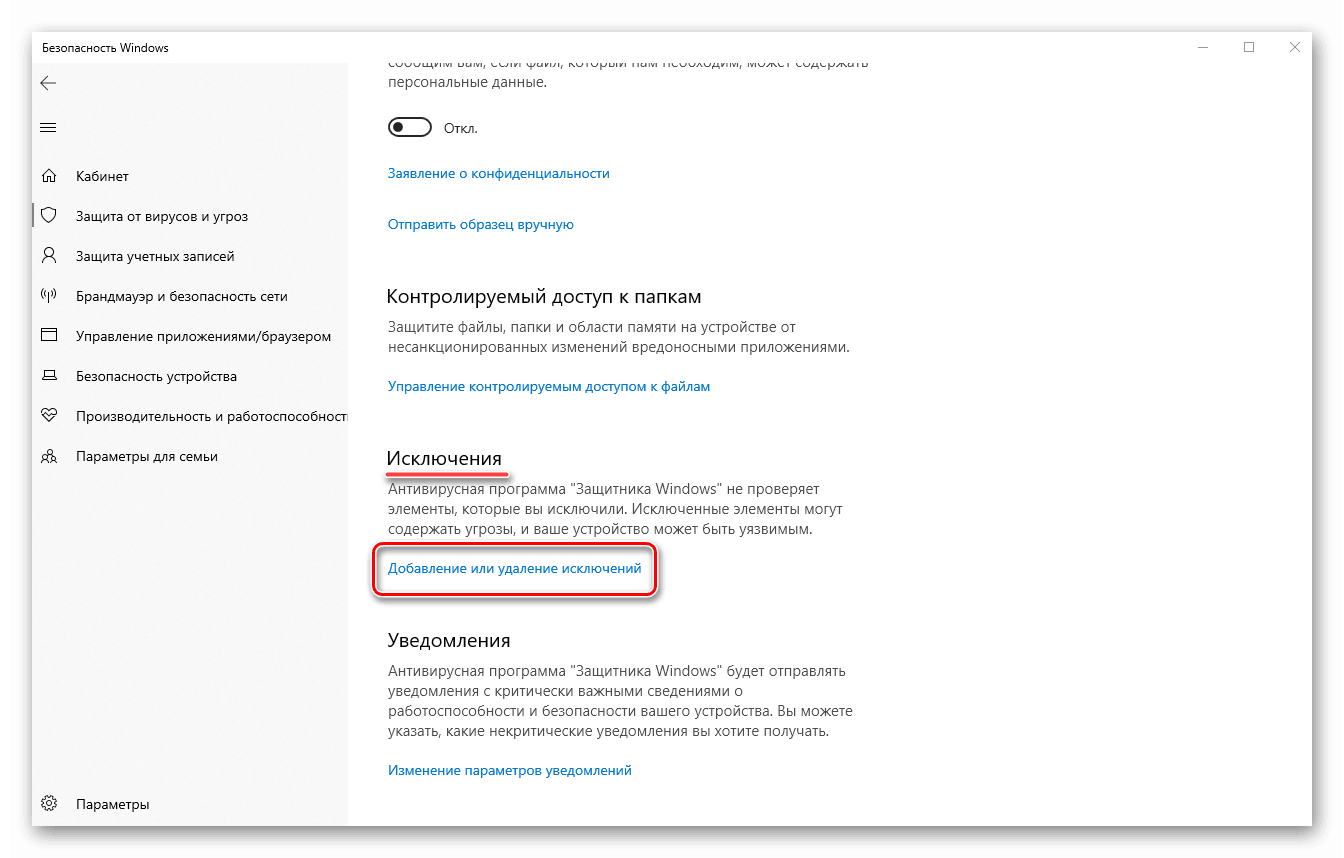
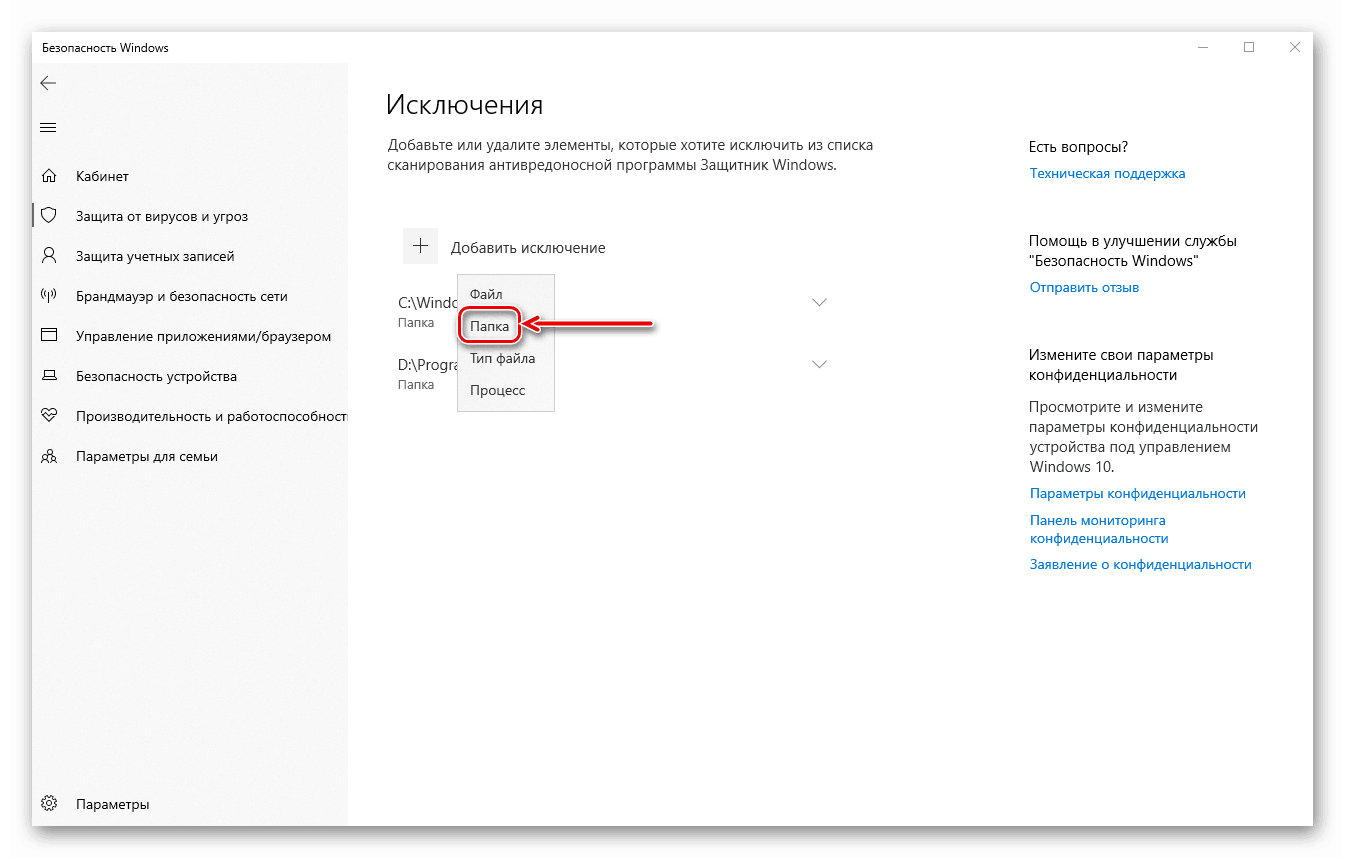
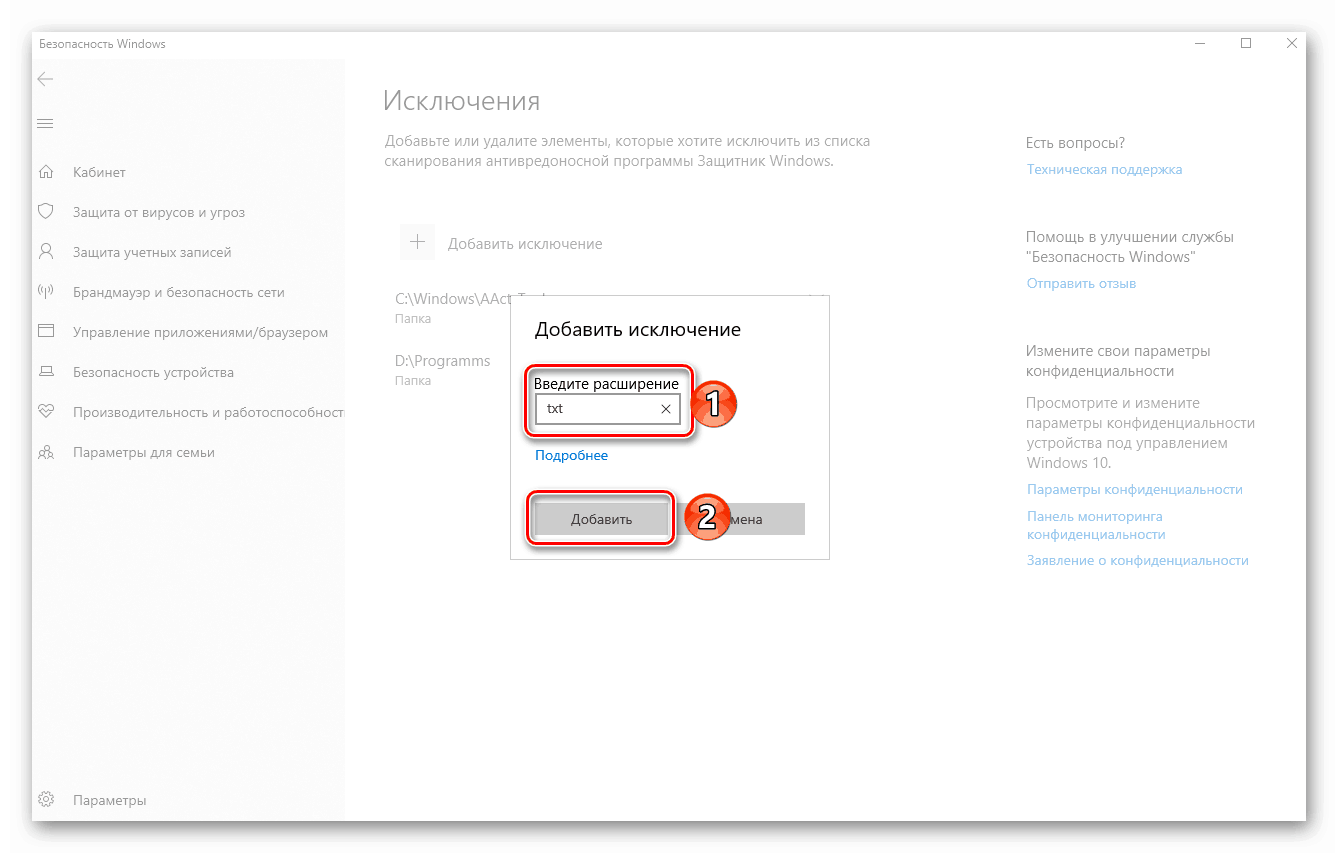
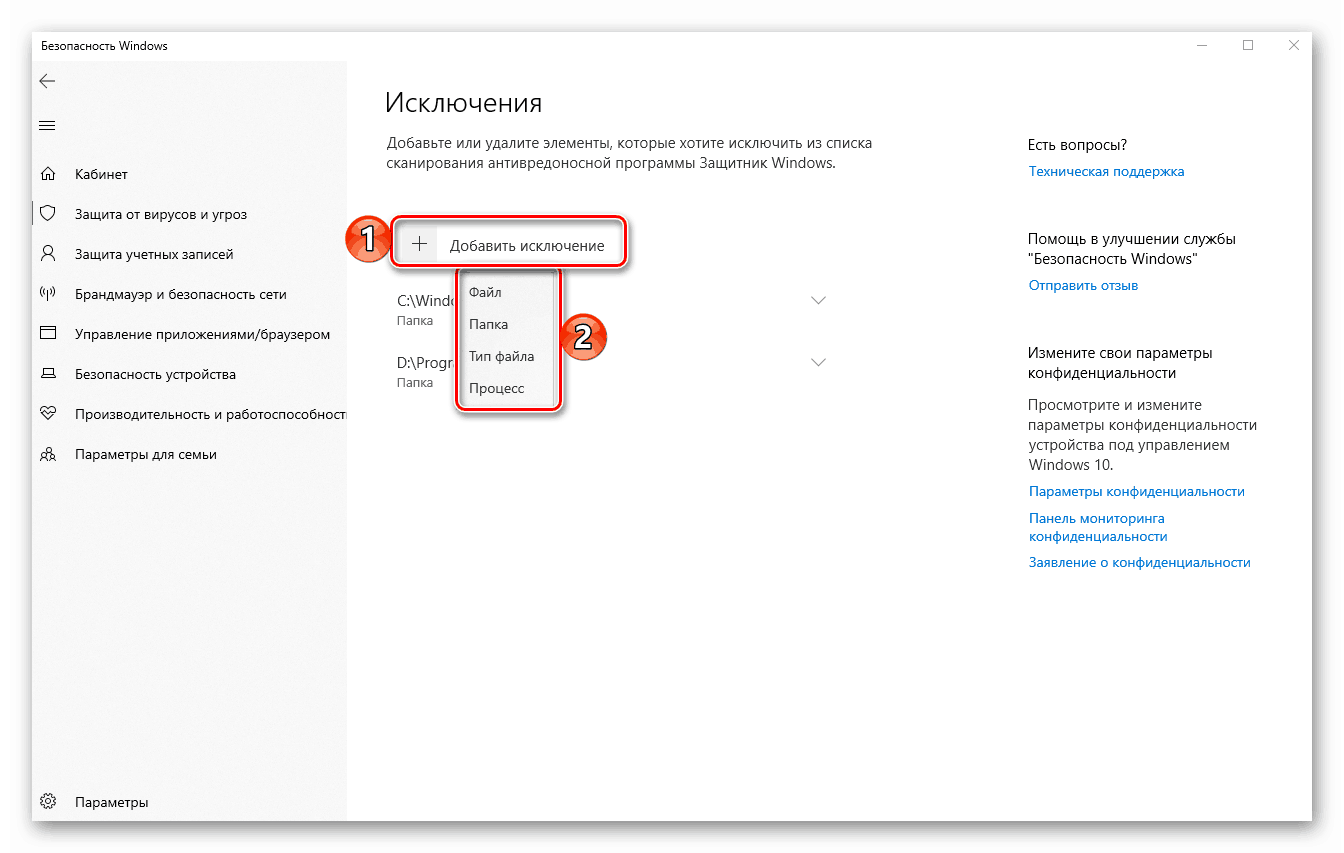
Tip: Ak často musíte pracovať s inštalačnými súbormi rôznych aplikácií, rôznych knižníc a iných softvérových komponentov, odporúčame vytvoriť na nich diskety a pridať ich do výnimiek. V takom prípade obhajca obejde svoj obsah.
Pozri tiež: Pridávanie výnimiek v populárnom antivírusovom systéme Windows
Po prečítaní tohto malého článku ste sa naučili pridávať súbor, priečinok alebo aplikáciu do štandardných výnimiek. pre Windows 10 Defender. Ako vidíte, nie je to nič zložité. Čo je najdôležitejšie, nevylučujte z rozsahu kontroly tohto antivírusu tie prvky, ktoré môžu spôsobiť potenciálne poškodenie operačného systému.